El rendimiento de Windows 10 depende de muchos factores. No es un sistema operativo especialmente exigente, pero es cierto que, para funcionar con total fluidez, requiere de una configuración que está muy por encima de los requisitos mínimos.
He tenido la oportunidad de probar el rendimiento de Windows 10 en muchos equipos distintos con configuraciones de hardware muy variadas, y tengo bastante claro dónde está ese nivel mínimo recomendable. Por ejemplo, en un sistema con una CPU de bajo rendimiento, como un procesador Intel Atom y 2 GB de RAM, la experiencia de uso resulta un tanto pobre. Por contra, en un sistema equipado con un procesador tipo Intel Celeron N4000 y acompañado de 4 GB de RAM la experiencia mejora notablemente.
Con todo, para disfrutar de una experiencia totalmente óptima, incluso trabajando con varias aplicaciones y con múltiples pestañas, lo ideal es contar, como mínimo, con una configuración que incluya procesador Core i3, 8 GB de RAM y un SSD.
Si tu PC tiene unas especificaciones muy limitadas y notas que el rendimiento de Windows 10 no es bueno no te preocupes, puedes mejorarlo reduciendo los efectos gráficos del sistema operativo. Esto reducirá la calidad gráfica y hará que Windows 10 tenga un aspecto más simple y menos atractivo, pero puede agilizar en gran medida las interacciones y el funcionamiento del sistema operativo.
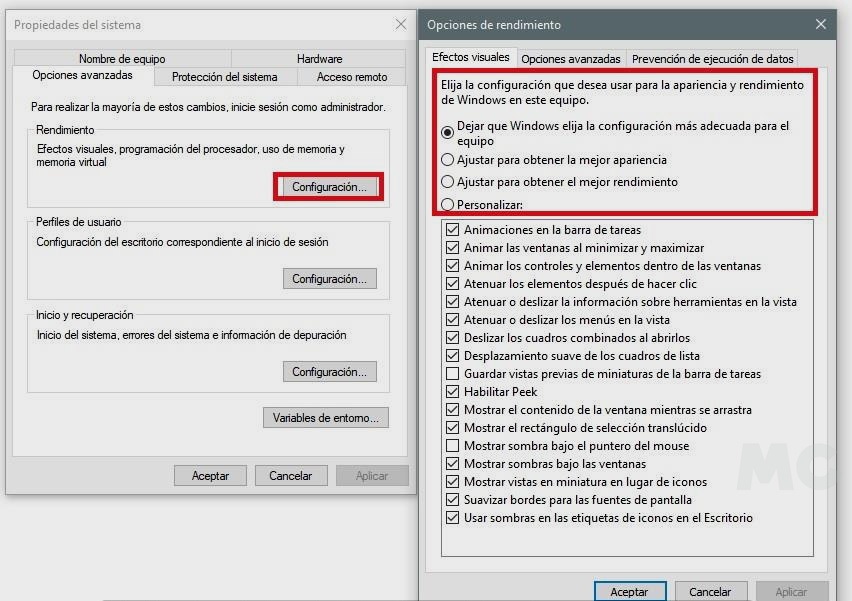
Para cambiar los efectos gráficos solo tenemos que seguir los siguientes pasos:
- Pulsamos las teclas «Windows + R» para abrir la ventana que nos permite ejecutar acciones concretas.
- En dicha ventana tenemos que escribir «sysdm.cpl».
- Ahora buscamos la sección «Propiedades del Sistema» y seguimos la ruta «Opciones Avanzadas > Rendimiento> Configuración».
- Entramos en «Ajustar para Obtener el Mejor Rendimiento» y elegimos la opción que queramos.
Podemos cambiar una gran cantidad de opciones para personalizar el aspecto gráfico de Windows 10 y mejorar el rendimiento. Aunque podemos realizar cambios de forma individualizada, también podemos recurrir a las opciones por defecto, que incluyen:
- Dejar que Windows elija la mejor configuración para el equipo.
- Ajustar para obtener la mejor apariencia.
- Ajustar para obtener el mejor rendimiento (este es el que deberíamos elegir si tenemos problemas de fluidez con Windows 10).








































